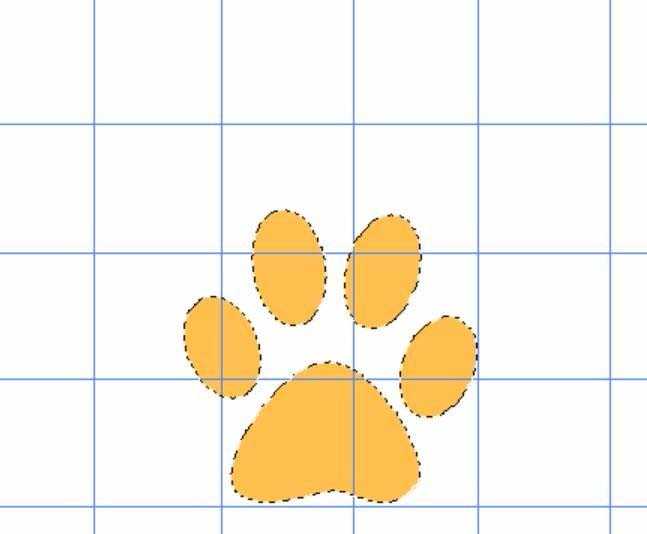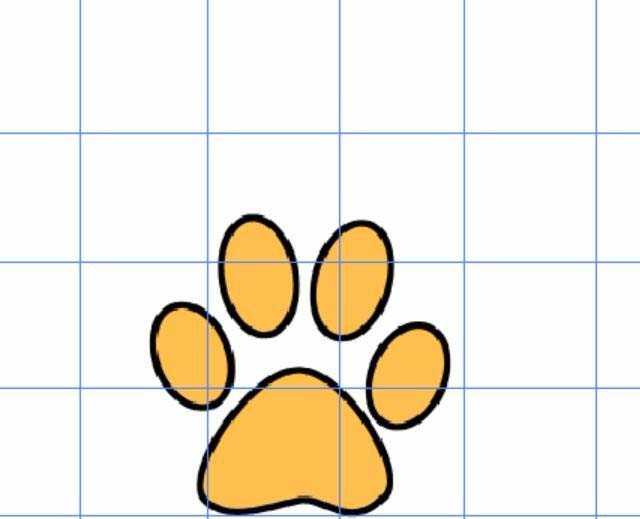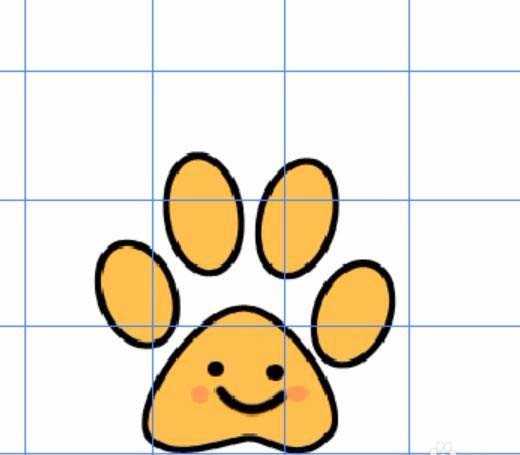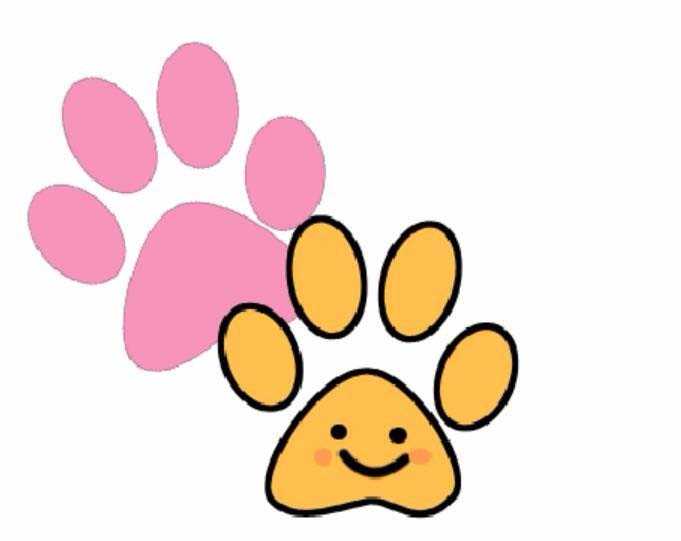PS怎么设计多个彩色的熊掌图案?要求每一个熊掌都是不同的颜色,该怎么绘制呢?请看下文详细介绍。
- 软件名称:
- Adobe Photoshop 8.0 中文完整绿色版
- 软件大小:
- 150.1MB
- 更新时间:
- 2015-11-04立即下载
1、我们先用熊脚的形状来拉出一个棕色的熊脚,并用黑色来进行描边,第一个表情主体部分就做成了。
2、我们用圆形来绘制出熊脚的眼晴,并用黑色来进行填充,再用钢笔来绘制出熊的嘴巴,接着用圆形拉出熊脚的两个红晕。
3、有了第一个熊脚表情之后,我们现用熊脚矢量绘制出粉色的熊脚。
4、同样的方法绘制出粉色熊脚的表情,在绘制过程中我们可以调整一下这个熊脚的位置与方向。
5、接下来,我们还要绘制出蓝色的熊脚,并与粉色的熊脚相互对称,从而让这三个熊脚都一一完成。
6、我们把最后的表情也绘制到蓝色的表情之上,对于三个熊脚进行描边,再加上文字就完成了!
熊脚表情包是三个脚印做成的,感觉就像是百度的符号,不知道熊掌长啥样就照着百度图标做也可以。
相关推荐:
PS怎么画一个大红色的蝴蝶?
PS怎么绘制一把简单的化妆刷?
PS怎么快速手绘卡通动画中的熊大?